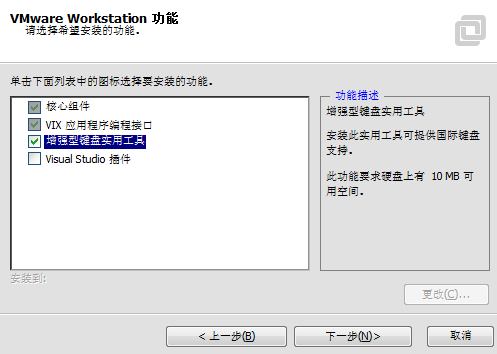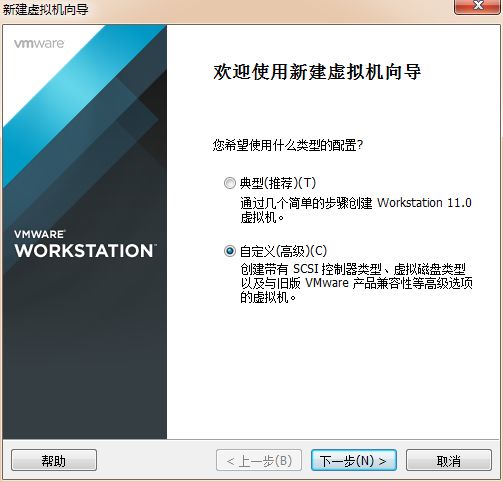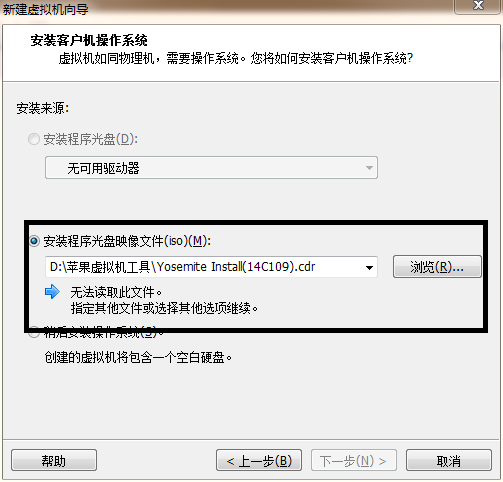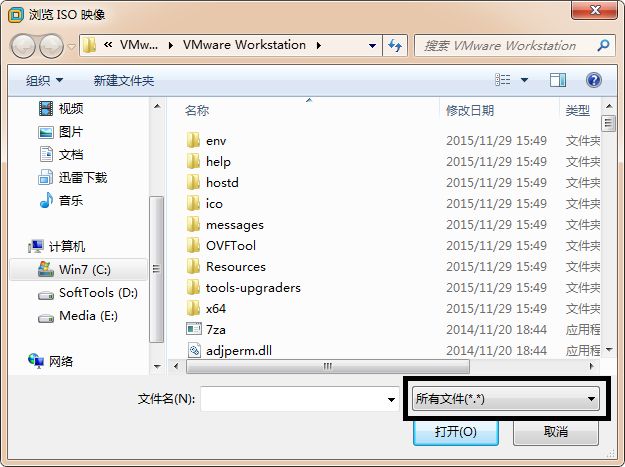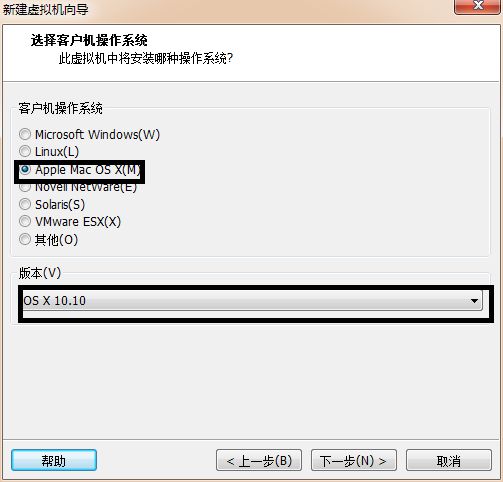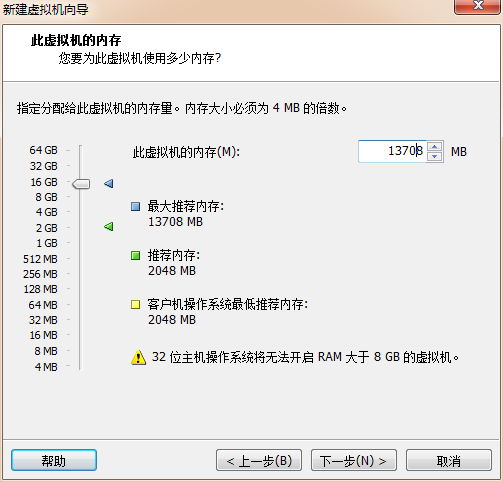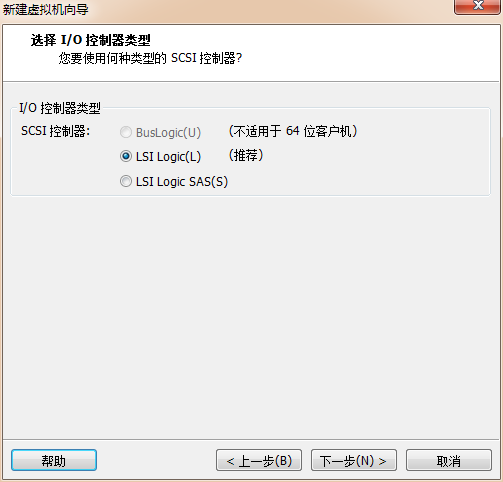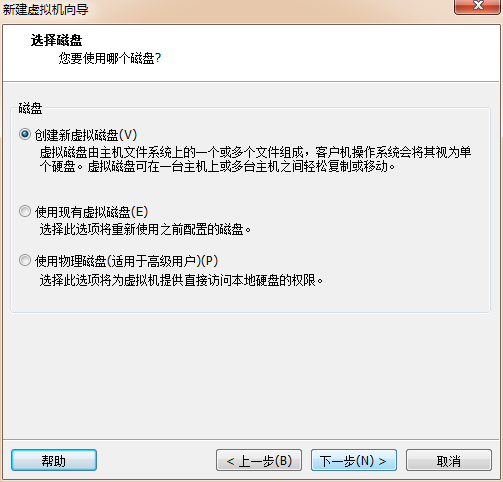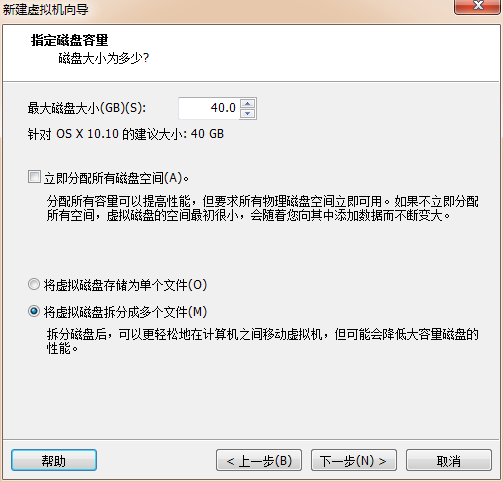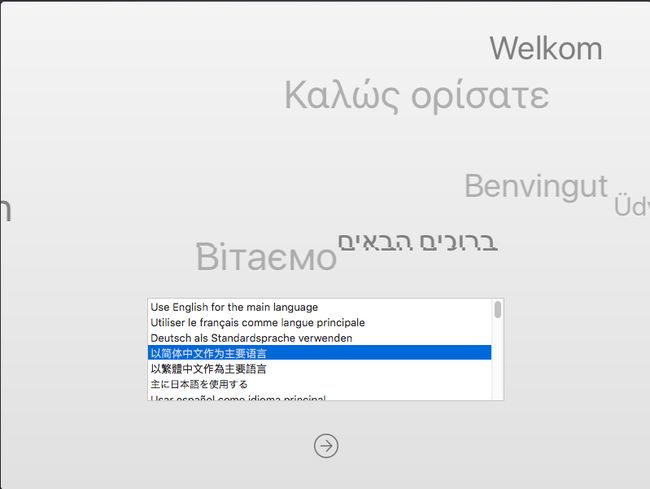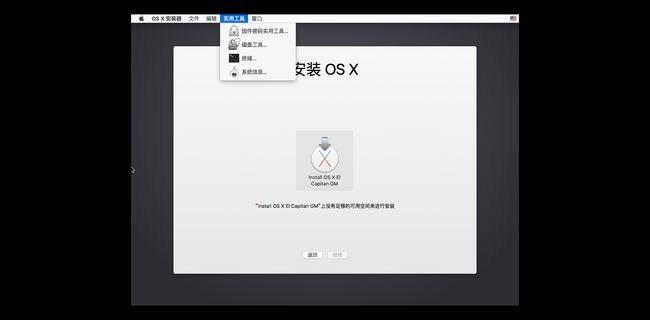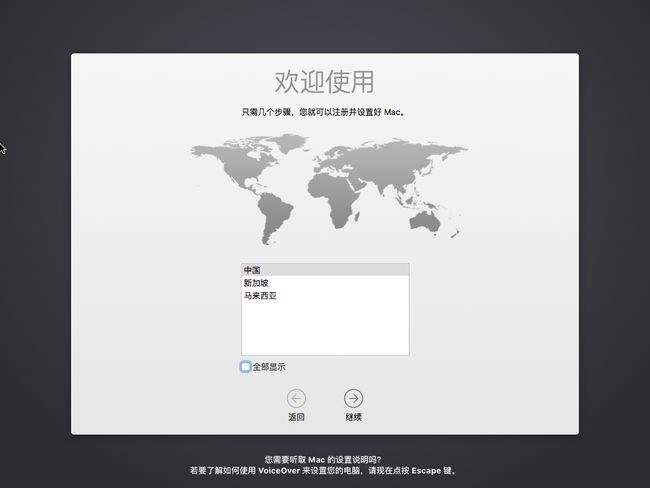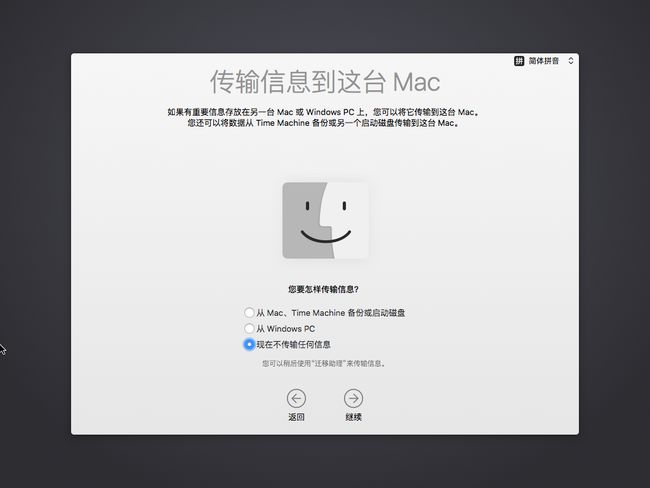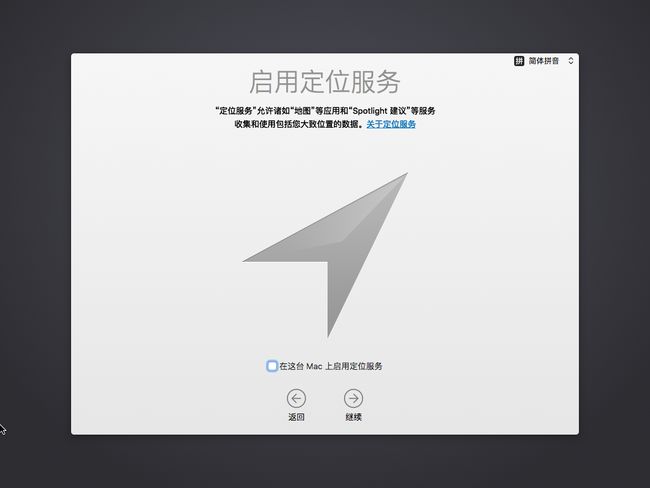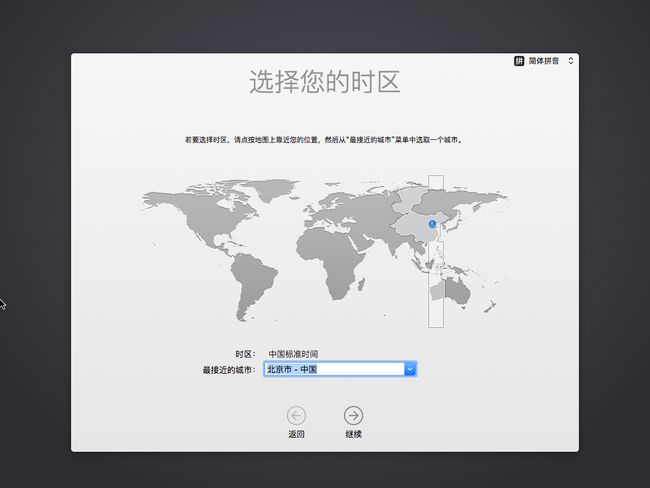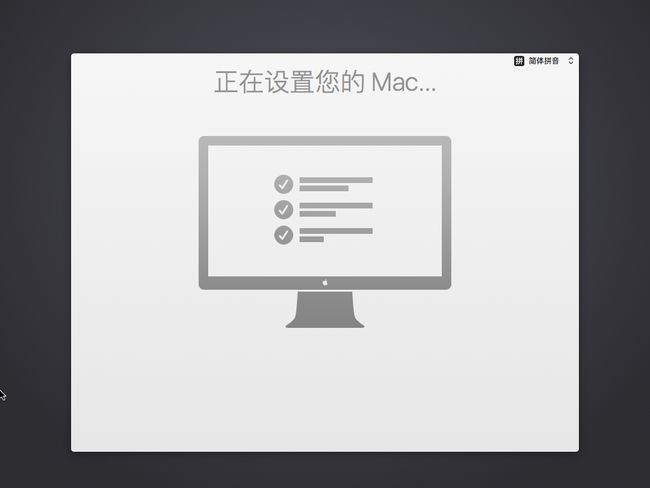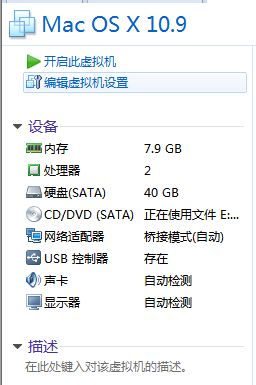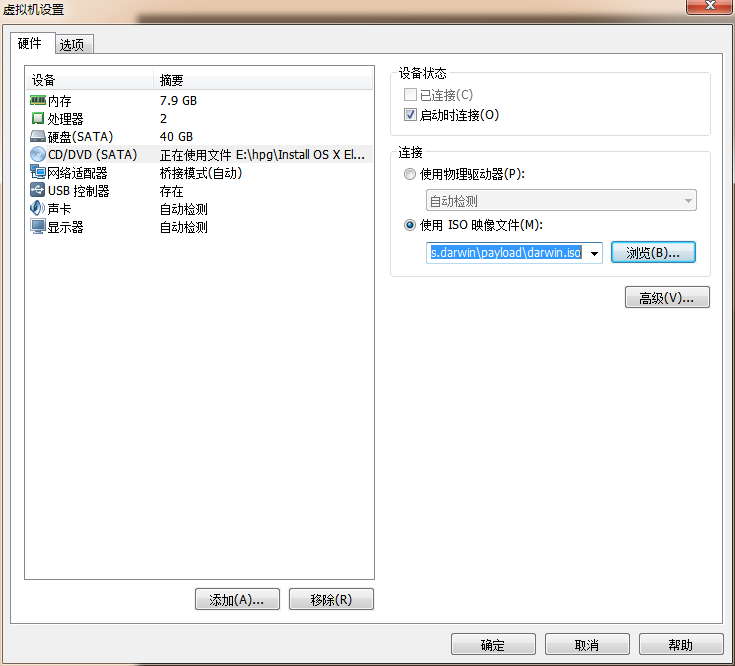- 番外篇 | SEAM-YOLO:引入SEAM系列注意力机制,提升遮挡小目标的检测性能
小哥谈
YOLOv8:从入门到实战YOLO深度学习人工智能机器学习计算机视觉神经网络
前言:Hello大家好,我是小哥谈。SEAM(Squeeze-and-ExcitationAttentionModule)系列注意力机制是一种高效的特征增强方法,特别适合处理遮挡和小目标检测问题。该机制通过建模通道间关系来自适应地重新校准通道特征响应。在遮挡小目标检测中的应用优势包括:1)通道注意力增强:SEAM通过全局平均池化捕获通道级全局信息,帮助网络在遮挡情况下仍能关注关键特征。2)多尺度特
- MySQL与SQL Server的差异及测试手法
ke0hly
web安全安全网络安全
SQL注入漏洞分析:MySQL与SQLServer的差异及测试手法引言如果系统使用的是SQLServer数据库,则可以实现写入Webshell,而MySQL则不行。本文将深入探讨这两种数据库在SQL注入场景下的差异,以及SQLServer如何利用SQL注入写入Webshell,并介绍其他常见的SQL注入攻击手法。MySQL与SQLServer在SQL注入写入Webshell上的差异SQL注入的本质
- OA门户网站方案,含经典必要功能
Alex艾力的IT数字空间
jenkins运维架构数据库微服务java单元测试
一、核心功能模块设计新手引导系统功能设计:分步引导:采用蒙层+气泡提示形式,按用户角色(如新员工、管理员)动态展示核心功能路径(如流程提交、知识检索)。场景化教学:嵌入交互式流程演示(如审批流程模拟),支持用户实时操作练习。进度跟踪:记录用户完成状态,未完成引导时在首页置顶提示。技术实现:基于Vue3的动态路由配置,结合用户行为分析(如点击热区)优化引导路径。统一应用入口功能设计:智能导航栏:根据
- SeaTunnel2.1.1源码解析
Adobee Chen
大数据知识点seaTunnel大数据
目录一:启动脚本解析二:源码解析入口2.execute()核心方法1.其中BaseSource、BaseTransform、BaseSink都是接口、都实现Plugin接口。他们的实现类就是对应的插件类型2.execute()方法向下走,创建一个执行环境。3.调用plugin.prepare(env)4.最后启动execution.start(sources,transforms,sinks);5
- PYTHON从入门到实践9-类和实例
#【1】面向对象编程classStudent(object):#可以帮属性值绑定到对象上,self相当于JAVA的thisdef__init__(self,name,age):self.name=nameself.age=agedefspeak(self):print(self.name,'说:老师好')if__name__=='__main__':new_student1=Student('球球
- 探秘 SELinux Notebook:安全增强的利器与实践指南
纪亚钧
探秘SELinuxNotebook:安全增强的利器与实践指南去发现同类优质开源项目:https://gitcode.com/在网络安全日益重要的今天,SELinux(Security-EnhancedLinux)作为Linux内核的安全模块,提供了强制访问控制机制,极大地增强了系统的安全性。而SELinuxNotebook则是为了帮助用户更好地理解和使用SELinux的一款交互式教程平台。它将复杂
- SELinux 从理论到实践:深入解析与实战指南
智驾
LinuxSELinuxTEELinux安全启动
文章目录引言:为什么需要SELinux?第一部分:SELinux核心理论1.1SELinux的三大核心模型1.2安全上下文(SecurityContext)1.3策略语言与模块化第二部分:实战操作指南2.1SELinux状态管理2.2文件上下文管理2.3服务配置与排错第三部分:高级技巧与最佳实践3.1自定义策略模块开发3.2常见问题与解决方案总结:SELinux的价值与学习路径参考引言:为什么需要
- 深入解析微信协议逆向:基于Go语言的手机号绑定功能实现
梦玄海
微信golangjava
引言在即时通讯系统开发领域,微信协议的逆向工程一直是一个充满挑战的技术方向。本文将基于一段真实的Go语言实现代码,深入剖析微信客户端绑定手机号功能的核心实现机制,解密其通信协议、数据序列化及安全传输等关键技术细节。一、功能概述与模块架构该代码片段实现了微信客户端的手机号绑定功能(BindOpMobile),主要包含以下技术模块:用户凭证管理:通过comm.GetLoginata获取会话密钥、设备信
- Apache SeaTunnel Flink引擎执行流程源码分析
Code Monkey’s Lab
源码分析Flinkflink大数据架构seatunnel
目录1.任务启动入口2.任务执行命令类:FlinkTaskExecuteCommand3.FlinkExecution的创建与初始化3.1核心组件初始化3.2关键对象说明4.任务执行:FlinkExecution.execute()5.Source处理流程5.1插件初始化5.2数据流生成6.Transform处理流程6.1插件初始化6.2转换执行7.Sink处理流程7.1插件初始化7.2数据输出执
- 第27篇:SELinux安全增强机制深度解析与OpenEuler实践指南
SELinux安全增强机制深度解析与OpenEuler实践指南一、SELinux核心概念与安全体系架构1.1访问控制机制演进与SELinux定位在计算机系统安全领域,访问控制机制经历了从简单到复杂的发展历程。传统的自主访问控制(DAC)以文件所有者权限为核心,如Linux中的UID/GID权限体系,允许所有者自由分配权限,但这种机制在面对多用户复杂环境时存在安全隐患——一旦用户账户被入侵,攻击者可
- 从Python到数据结构:为什么这是每个自学者必经的进阶之路
流水煮香茗
python数据结构mooc
当你熟练掌握Python语法后,下一步应该学什么?答案是数据结构。本文将深入分析为什么数据结构是编程进阶的关键,以及如何选择合适的学习资源。一、Python学会了,然后呢?如果你正在读这篇文章,很可能你已经:用Python写过小工具,能解决工作和生活中的一些小需求做过数据分析,会用pandas处理Excel表格但是,当你想要进一步提升时,却发现了一些困惑:困惑1:代码能跑,但总觉得"不够优雅"你的
- 星际争霸多智能体挑战赛(SMAC)
资源存储库
多智能体强化学习人工智能
目录TheStarCraftMulti-AgentChallenge星际争霸多智能体挑战赛Abstract摘要1Introduction1引言2RelatedWork2相关工作3Multi-AgentReinforcementLearning3多智能体强化学习Dec-POMDPs12-POMDPs(十二月-POMDP)Centralisedtrainingwithdecentralisedexec
- 【项目实战】Redis使用场景之基于Redis实现分布式限流
本本本添哥
002-进阶开发能力003-数据库redis分布式数据库
一、技术概览1.1定义分布式限流是指在分布式系统中限制请求的速率,以保护后端服务不被过多的请求压垮。它可以帮助我们控制系统的负载,保证服务的稳定性。Redis是一个高性能的键值存储系统,常用于缓存、消息队列和实时分析等场景。由于其支持丰富的数据结构和原子操作,非常适合用来实现分布式限流。专业术语:令牌桶算法(TokenBucket):一种流量整形算法,允许突发流量但不超过平均速度。漏桶算法(Lea
- 基于Anaconda环境开发IntelliJ IDEA实用JSON转Java实体插件
七夜zippoe
后端#Javajavajsonintellij-idea
在软件开发中,将JSON数据转换为Java实体类是常见需求。借助Anaconda环境强大的包管理能力与IntelliJIDEA的插件开发体系,我们可以打造一款高效实用的JSON转Java实体插件,显著提升开发效率。下面将从需求分析、技术选型、开发实现到优化部署,全方位阐述这款插件的开发过程。需求分析:明确痛点与功能方向在日常开发中,开发者经常需要根据JSON数据结构手动创建对应的Java实体类,这
- 人工智能大模型原理与应用实战:大模型在金融风控中的应用
AI天才研究院
LLM大模型落地实战指南大数据人工智能语言模型AILLMJavaPython架构设计AgentRPA
文章目录人工智能大模型原理与应用实战:大模型在金融风控中的应用01.背景介绍1.1金融风控的挑战1.2大模型的优势2.核心概念与联系2.1大模型在金融风控中的应用场景2.2大模型与传统风控技术的结合3.核心算法原理具体操作步骤3.1基于大模型的欺诈检测3.2基于大模型的信用评估4.数学模型和公式详细讲解举例说明4.1逻辑回归模型4.2XGBoost模型5.项目实践:代码实例和详细解释说明5.1基于
- OpenLayers 选中移动要素
GIS之路
OpenLayersWebGISmicrosoft前端信息可视化
前言页面交互的复杂度体现系统使用的难易程度,在开发WebGIS系统过程中,总会涉及要素操作,如何设计才能使交互操作变得简洁呢?OpenLayers提供了一些成熟的交互控件可以做到。1.选中和移动控件Select和Translate分别是选中控件、移动控件,它们都在ol.interaction包下。Select控件用于选中矢量要素,被选中的要素会进行默认会进行高亮显示,为选中默认样式,也可以自定义设
- 我的世界1.20.1forge模组开发进阶教程——Geckolib动画实体(3)
lemon_sjdk
java我的世界模组开发
注意:本章涉及大量的geckolib底层代码,补充讲解了上一节没讲的,如果看不懂请去学习JavaGeoEntity////Sourcecoderecreatedfroma.classfilebyIntelliJIDEA//(poweredbyFernFlowerdecompiler)//packagesoftware.bernie.geckolib.animatable;importjavax
- 我的世界进阶模组开发教程——地形生成(1)
lemon_sjdk
我的世界forge模组开发进阶教程java
找到mc的屎山代码,找到net.minecraft.world.level.levelgen包,我们来看看mc是如何完成地形生成的SurfaceRules代码结构与核心功能解析该代码是Minecraft世界生成模块中地表规则(SurfaceRules)的核心实现,用于控制地形表面的方块生成逻辑。以下从多角度进行拆解分析:一、顶层结构解析1.静态条件定义(ConditionSource)public
- 随机森林详解:原理、优势与应用实践
大千AI助手
人工智能Python#OTHER随机森林算法机器学习决策树人工智能DecisionTree数据挖掘
本文由「大千AI助手」原创发布,专注用真话讲AI,回归技术本质。拒绝神话或妖魔化。搜索「大千AI助手」关注我,一起撕掉过度包装,学习真实的AI技术!随机森林介绍1.定义:随机森林是一种强大的、高度灵活的集成学习(EnsembleLearning)算法,主要用于分类和回归任务。它的核心思想是构建多棵决策树(DecisionTree),并将这些树的预测结果进行组合(例如,分类任务采用投票,回归任务采用
- Date与LocalDate互转
chi_666
JAVAjava
1、Date转LocalDateDatetoDay=newDate();LocalDatelocalDate=toDay.toInstant().atZone(ZoneId.systemDefault()).toLocalDate();2、LocalDate转DateLocalDatelocalDate=LocalDate.parse("2023-01-01",DateTimeFormatter.
- Alluxio EnterpriseAI on K8s 部署教程
Alluxio
kubernetes容器云原生
AlluxioEnterpriseAIonK8s部署视频教程视频为AlluxioEnterpriseAIonK8s部署视频教程。下面内容将主要介绍如何通过Operator(Kubernetes管理应用程序的扩展)在Kubernetes上安装Alluxio。1.系统要求Kubernetes至少1.19版本的Kubernetes集群,支持特性门控确保集群的Kubernetes网络策略允许应用程序(Al
- Z-library数字图书馆镜像网址入口及客户端/app (持续更新)
黄豆匿zlib
学习
Z-Library(简称z-lib,前身为BookFinder)是一个影子图书馆和开放获取文件分享计划,用户可在此网络下载期刊文章以及各种类型的书籍。截止2022年6月12日,该网站共收录了10,456,034本书和84,837,646篇文章。zlibrary电脑客户端/安卓appzlibrary(windows/mac/安卓/ipad)安装包下载:夸克网盘分享(随时失效,先保存)无需魔法正常使用
- Java 期末复习(四)
四谎真好看
javaeclipse
1.创建一个标识有“关闭”按钮的语句是()A.TextFieldb=newTextField(“关闭”);B.Lableb=newLable(“关闭”);C.Checkboxb=newCheckbox(“关闭”);D.Buttonb=newButton(“关闭”);解:①根据英语单词的意思来选择就行,Button类是专用于创建可点击的按钮控件。②TextField是输入框的意思,Lable是只读文
- IDP单点登录流程
就叫飞六吧
java
单点登录(SSO,SingleSign-On)的核心是通过**统一的身份认证中心(IdentityProvider,IdP)**管理用户身份,避免用户在多个系统中重复登录。以下是基于IdP的认证思路及典型流程:一、核心角色IdentityProvider(IdP)负责认证用户身份(如输入用户名密码、短信验证、OAuth授权等)。颁发令牌(如SAML断言、JWT、OAuthToken)给服务提供方。
- 我的世界模组开发进阶教程——机械动力的数据生成(2)
lemon_sjdk
我的世界模组开发java
==这篇文字继续来看看机械动力的数据生成==Create源码AssetLookupAssetLookup是Minecraft模组开发中用于简化数据生成的工具类,专注于自动处理方块(Block)和物品(Item)的模型(Model)文件路径生成与状态映射。其核心功能是根据规则动态构造资源路径,并适配不同状态(如供电状态、指示器数值)的模型。以下从两个维度详细解析:一、String...语法:Java
- 基于Redis分布式的限流
chi_666
redis分布式数据库
以下是基于Redis实现分布式限流的Java解决方案,包含多种限流算法和完整实现代码:一、限流算法选择与实现1.固定窗口算法(SimpleRateLimiter)publicclassRedisFixedWindowRateLimiter{privatefinalStringRedisTemplateredisTemplate;privatefinalStringscript="localcurr
- Python LDAP库在Windows 64位环境中的应用
规则哥讲规则
本文还有配套的精品资源,点击获取简介:PythonLDAP库是一个开源模块,它让Python开发者能够与LDAP服务器进行交互,执行操作如连接、查询、修改目录信息等。该库针对Python3.6和3.7版本优化,并适用于Windows64位架构。解压缩后,可以通过pip安装至项目中,实现集中式身份验证和数据管理功能。1.LDAP技术与Python交互概述LDAP(轻量级目录访问协议)是一种应用广泛的
- android launcher3,Android Launcher3 基本功能分析
众卡之友
androidlauncher3
AndroidLauncher3基本功能分析1,界面的布局,从上往下分别为:DeleteDropTarget(应用卸载区域,它是一个DropTarget)Workspace(页面容器,一个页面是一个CellLayout)PageIndicator(指示器,指示workspace当前位于第几个页面)Hotseat(底部图标区域)2,Launcher桌面图标的加载:LauncherApplicatio
- 【PyTorch】2024保姆级安装教程-Python-(CPU+GPU详细完整版)
金枝玉叶9
程序员知识储备1程序员知识储备2程序员知识储备3pythonpytorch人工智能
【PyTorch】2024保姆级安装教程(CPU+GPU详细完整版)PyTorch是当前最受欢迎的深度学习框架之一。本文将详细讲解在Python环境中安装PyTorch,包括CPU和GPU版本的全方位指南。一、前置环境首先确保已安装Python环境,推荐使用Python3.8或以上版本。验证Python安装:python--versionpip--version推荐使用虚拟环境(如conda或ve
- HTTP 请求方法
前端小巷子
网络相关http网络协议网络前端面试
在Web开发中,HTTP请求方法是客户端与服务器之间通信的基础。本文将详细介绍HTTP中常用的请求方法,包括GET、POST、PUT、DELETE、OPTIONS、TRACE和CONNECT,并探讨它们在实际开发中的应用。一、HTTP请求方法概述HTTP请求方法是请求行中的第一个单词,它向服务器描述了客户端发出请求的动作类型。虽然HTTP协议允许自定义请求方法,但实际开发中通常使用以下几种常见的方
- java杨辉三角
3213213333332132
java基础
package com.algorithm;
/**
* @Description 杨辉三角
* @author FuJianyong
* 2015-1-22上午10:10:59
*/
public class YangHui {
public static void main(String[] args) {
//初始化二维数组长度
int[][] y
- 《大话重构》之大布局的辛酸历史
白糖_
重构
《大话重构》中提到“大布局你伤不起”,如果企图重构一个陈旧的大型系统是有非常大的风险,重构不是想象中那么简单。我目前所在公司正好对产品做了一次“大布局重构”,下面我就分享这个“大布局”项目经验给大家。
背景
公司专注于企业级管理产品软件,企业有大中小之分,在2000年初公司用JSP/Servlet开发了一套针对中
- 电驴链接在线视频播放源码
dubinwei
源码电驴播放器视频ed2k
本项目是个搜索电驴(ed2k)链接的应用,借助于磁力视频播放器(官网:
http://loveandroid.duapp.com/ 开放平台),可以实现在线播放视频,也可以用迅雷或者其他下载工具下载。
项目源码:
http://git.oschina.net/svo/Emule,动态更新。也可从附件中下载。
项目源码依赖于两个库项目,库项目一链接:
http://git.oschina.
- Javascript中函数的toString()方法
周凡杨
JavaScriptjstoStringfunctionobject
简述
The toString() method returns a string representing the source code of the function.
简译之,Javascript的toString()方法返回一个代表函数源代码的字符串。
句法
function.
- struts处理自定义异常
g21121
struts
很多时候我们会用到自定义异常来表示特定的错误情况,自定义异常比较简单,只要分清是运行时异常还是非运行时异常即可,运行时异常不需要捕获,继承自RuntimeException,是由容器自己抛出,例如空指针异常。
非运行时异常继承自Exception,在抛出后需要捕获,例如文件未找到异常。
此处我们用的是非运行时异常,首先定义一个异常LoginException:
/**
* 类描述:登录相
- Linux中find常见用法示例
510888780
linux
Linux中find常见用法示例
·find path -option [ -print ] [ -exec -ok command ] {} \;
find命令的参数;
- SpringMVC的各种参数绑定方式
Harry642
springMVC绑定表单
1. 基本数据类型(以int为例,其他类似):
Controller代码:
@RequestMapping("saysth.do")
public void test(int count) {
}
表单代码:
<form action="saysth.do" method="post&q
- Java 获取Oracle ROWID
aijuans
javaoracle
A ROWID is an identification tag unique for each row of an Oracle Database table. The ROWID can be thought of as a virtual column, containing the ID for each row.
The oracle.sql.ROWID class i
- java获取方法的参数名
antlove
javajdkparametermethodreflect
reflect.ClassInformationUtil.java
package reflect;
import javassist.ClassPool;
import javassist.CtClass;
import javassist.CtMethod;
import javassist.Modifier;
import javassist.bytecode.CodeAtt
- JAVA正则表达式匹配 查找 替换 提取操作
百合不是茶
java正则表达式替换提取查找
正则表达式的查找;主要是用到String类中的split();
String str;
str.split();方法中传入按照什么规则截取,返回一个String数组
常见的截取规则:
str.split("\\.")按照.来截取
str.
- Java中equals()与hashCode()方法详解
bijian1013
javasetequals()hashCode()
一.equals()方法详解
equals()方法在object类中定义如下:
public boolean equals(Object obj) {
return (this == obj);
}
很明显是对两个对象的地址值进行的比较(即比较引用是否相同)。但是我们知道,String 、Math、I
- 精通Oracle10编程SQL(4)使用SQL语句
bijian1013
oracle数据库plsql
--工资级别表
create table SALGRADE
(
GRADE NUMBER(10),
LOSAL NUMBER(10,2),
HISAL NUMBER(10,2)
)
insert into SALGRADE values(1,0,100);
insert into SALGRADE values(2,100,200);
inser
- 【Nginx二】Nginx作为静态文件HTTP服务器
bit1129
HTTP服务器
Nginx作为静态文件HTTP服务器
在本地系统中创建/data/www目录,存放html文件(包括index.html)
创建/data/images目录,存放imags图片
在主配置文件中添加http指令
http {
server {
listen 80;
server_name
- kafka获得最新partition offset
blackproof
kafkapartitionoffset最新
kafka获得partition下标,需要用到kafka的simpleconsumer
import java.util.ArrayList;
import java.util.Collections;
import java.util.Date;
import java.util.HashMap;
import java.util.List;
import java.
- centos 7安装docker两种方式
ronin47
第一种是采用yum 方式
yum install -y docker
- java-60-在O(1)时间删除链表结点
bylijinnan
java
public class DeleteNode_O1_Time {
/**
* Q 60 在O(1)时间删除链表结点
* 给定链表的头指针和一个结点指针(!!),在O(1)时间删除该结点
*
* Assume the list is:
* head->...->nodeToDelete->mNode->nNode->..
- nginx利用proxy_cache来缓存文件
cfyme
cache
user zhangy users;
worker_processes 10;
error_log /var/vlogs/nginx_error.log crit;
pid /var/vlogs/nginx.pid;
#Specifies the value for ma
- [JWFD开源工作流]JWFD嵌入式语法分析器负号的使用问题
comsci
嵌入式
假如我们需要用JWFD的语法分析模块定义一个带负号的方程式,直接在方程式之前添加负号是不正确的,而必须这样做:
string str01 = "a=3.14;b=2.71;c=0;c-((a*a)+(b*b))"
定义一个0整数c,然后用这个整数c去
- 如何集成支付宝官方文档
dai_lm
android
官方文档下载地址
https://b.alipay.com/order/productDetail.htm?productId=2012120700377310&tabId=4#ps-tabinfo-hash
集成的必要条件
1. 需要有自己的Server接收支付宝的消息
2. 需要先制作app,然后提交支付宝审核,通过后才能集成
调试的时候估计会真的扣款,请注意
- 应该在什么时候使用Hadoop
datamachine
hadoop
原帖地址:http://blog.chinaunix.net/uid-301743-id-3925358.html
存档,某些观点与我不谋而合,过度技术化不可取,且hadoop并非万能。
--------------------------------------------万能的分割线--------------------------------
有人问我,“你在大数据和Hado
- 在GridView中对于有外键的字段使用关联模型进行搜索和排序
dcj3sjt126com
yii
在GridView中使用关联模型进行搜索和排序
首先我们有两个模型它们直接有关联:
class Author extends CActiveRecord {
...
}
class Post extends CActiveRecord {
...
function relations() {
return array(
'
- 使用NSString 的格式化大全
dcj3sjt126com
Objective-C
格式定义The format specifiers supported by the NSString formatting methods and CFString formatting functions follow the IEEE printf specification; the specifiers are summarized in Table 1. Note that you c
- 使用activeX插件对象object滚动有重影
蕃薯耀
activeX插件滚动有重影
使用activeX插件对象object滚动有重影 <object style="width:0;" id="abc" classid="CLSID:D3E3970F-2927-9680-BBB4-5D0889909DF6" codebase="activex/OAX339.CAB#
- SpringMVC4零配置
hanqunfeng
springmvc4
基于Servlet3.0规范和SpringMVC4注解式配置方式,实现零xml配置,弄了个小demo,供交流讨论。
项目说明如下:
1.db.sql是项目中用到的表,数据库使用的是oracle11g
2.该项目使用mvn进行管理,私服为自搭建nexus,项目只用到一个第三方 jar,就是oracle的驱动;
3.默认项目为零配置启动,如果需要更改启动方式,请
- 《开源框架那点事儿16》:缓存相关代码的演变
j2eetop
开源框架
问题引入
上次我参与某个大型项目的优化工作,由于系统要求有比较高的TPS,因此就免不了要使用缓冲。
该项目中用的缓冲比较多,有MemCache,有Redis,有的还需要提供二级缓冲,也就是说应用服务器这层也可以设置一些缓冲。
当然去看相关实现代代码的时候,大致是下面的样子。
[java]
view plain
copy
print
?
public vo
- AngularJS浅析
kvhur
JavaScript
概念
AngularJS is a structural framework for dynamic web apps.
了解更多详情请见原文链接:http://www.gbtags.com/gb/share/5726.htm
Directive
扩展html,给html添加声明语句,以便实现自己的需求。对于页面中html元素以ng为前缀的属性名称,ng是angular的命名空间
- 架构师之jdk的bug排查(一)---------------split的点号陷阱
nannan408
split
1.前言.
jdk1.6的lang包的split方法是有bug的,它不能有效识别A.b.c这种类型,导致截取长度始终是0.而对于其他字符,则无此问题.不知道官方有没有修复这个bug.
2.代码
String[] paths = "object.object2.prop11".split("'");
System.ou
- 如何对10亿数据量级的mongoDB作高效的全表扫描
quentinXXZ
mongodb
本文链接:
http://quentinXXZ.iteye.com/blog/2149440
一、正常情况下,不应该有这种需求
首先,大家应该有个概念,标题中的这个问题,在大多情况下是一个伪命题,不应该被提出来。要知道,对于一般较大数据量的数据库,全表查询,这种操作一般情况下是不应该出现的,在做正常查询的时候,如果是范围查询,你至少应该要加上limit。
说一下,
- C语言算法之水仙花数
qiufeihu
c算法
/**
* 水仙花数
*/
#include <stdio.h>
#define N 10
int main()
{
int x,y,z;
for(x=1;x<=N;x++)
for(y=0;y<=N;y++)
for(z=0;z<=N;z++)
if(x*100+y*10+z == x*x*x
- JSP指令
wyzuomumu
jsp
jsp指令的一般语法格式: <%@ 指令名 属性 =”值 ” %>
常用的三种指令: page,include,taglib
page指令语法形式: <%@ page 属性 1=”值 1” 属性 2=”值 2”%>
include指令语法形式: <%@include file=”relative url”%> (jsp可以通过 include